• Abgelegt bei: Foto/Video/Audio Lösung • Bewährte Lösungen
Die technisch fortgeschrittene Welt und das revolutionierte Arbeits- und Bildungssystem verlangen von den Menschen und Studenten, mehr über neue Dinge zu lernen. Wer würde sich die Gelegenheit entgehen lassen, von zu Hause aus zu arbeiten und die Welt über das Internet seine Arbeit sehen zu lassen? Heutzutage leben Menschen, um andere zu inspirieren. Ein Dateiformat, das dabei hilft, ist eine PNG-Datei.
Die Verwendung von Bildern im Web erfolgt meist im PNG-Dateiformat. Viele Logos sind auch in diesem Format gestaltet. Grafikdesigner verwenden dieses Dateiformat professionell zum Speichern und Hochladen von Material über das Internet. Das sehr bekannte Dateiformat ist für viele Menschen da draußen noch unbekannt.
Wir werden die PNG-Datei und das PNG-Reparaturwerkzeug näher beleuchten und mehr über dieses Format erfahren. Außerdem wird die magische Lösung, wie man beschädigte PNG-Dateien repariert, im Detail besprochen.
- Teil 1. Was ist eine PNG-Datei?
- Teil 2. Wofür ist die PNG-Datei zu verwenden?
- Teil 3. Ursachen für die Beschädigung von PNG-Dateien
- Teil 4. Schritt für Schritt, um beschädigte png-Dateien zu reparieren
Teil 1. Was ist eine PNG-Datei?
Eine PNG-Datei steht für eine "Portable Network Graphic"-Datei, die zum Speichern von Bildern verwendet wird. Das Format ist verlustfrei komprimiert und wurde hauptsächlich als Ersatz für das "Graphic Interchange Format (GIF)" entwickelt. Das PNG-Dateiformat wird häufig verwendet, um verschiedene Webgrafiken, digitale Fotos und Bilder mit transparentem Hintergrund zu speichern.
Das Dateiformat ist offen und unterliegt keinen urheberrechtlichen Einschränkungen. PNG-Dateien unterstützen indizierte, palettenbasierte 24-Bit-RGB- oder 32-Bit-RGBA-Farbbilder. Grafikprofis speichern Grafiken in der Regel in PNG-Dateiformaten zur weiteren Verwendung im Web.
Teil 2. Wofür ist die PNG-Datei zu verwenden?
Das verlustfreie Dateiformat zur Datenkomprimierung, das in erster Linie als Ersatz für das alte GIF-Format entwickelt wurde, wird zum Speichern von Grafiken usw. verwendet. Das Format wurde für die Übertragung von Bildern im Internet entwickelt. PNG-Dateien unterstützen keine Animationen, aber Betriebssysteme wie macOS, Windows und Ubuntu, speichern Screenshots standardmäßig im PNG-Format.
Das Format wird im Allgemeinen im Webdesign verwendet, um ein transparentes oder halbtransparentes Hintergrundbild zu entwickeln. PNG-Dateien werden sehr häufig zur Gestaltung von Logos verwendet, da sie über ein Hintergrundbild gelegt werden können. Das Dateiformat unterstützt palettenbasierte Bilder, Graustufenbilder. Der große Farbbereich trägt zum Effekt der Dateigröße des PNG-Formats bei.
Teil 3. Ursachen für die Beschädigung von PNG-Dateien
Bei allem, was Probleme verursacht, sind das Wie und das Warum die beiden wichtigen Fragen, die zuerst untersucht werden müssen. Zum Beispiel funktioniert Ihre PNG-Datei nicht. Sie würden zuerst wissen wollen, warum die Datei nicht funktioniert. Im Allgemeinen haben die Menschen keine Ahnung, was eine Dateibeschädigung verursacht. Lassen Sie uns ein paar Faktoren beleuchten, die die Beschädigung von PNG-Dateien verursachen;
1. Formatiertes Gerät
Angenommen, Sie haben Ihr Gerät oder den Datenträger, der die PNG-Dateien enthält, formatiert, was letztendlich zur Beschädigung jeder PNG-Datei führt.
2. Virusangriff
Ihr Gerät ist möglicherweise von einer Malware oder einem Virus befallen. Ein Virus beschädigt alle Festplatten und Daten auf dem Gerät. Bei diesem Angriff können Ihre PNG-Dateien beschädigt werden.
3. Beschädigte Medien
Es muss nicht jedes Mal das Gerät defekt sein. Manchmal kann die Datei das eigentliche Problem sein, und sie kann beschädigt sein. Vielleicht kann das Herunterladen aus einer unbekannten Quelle dieses Problem verursachen.
4. Unterbrechung während der Übertragung
Wenn Sie eine Datei von einem Gerät auf ein anderes übertragen und die Übertragung zwischendurch unterbrechen, kann dies ebenfalls dazu beitragen, dass Ihre PNG-Datei beschädigt wird und nicht mehr zugänglich ist.
Teil 4. Schritt für Schritt, um beschädigte png-Dateien zu reparieren
Das häufig verwendete PNG-Dateiformat kann manchmal beschädigt sein. Angenommen, Sie geben eine PNG-Datei an einige Mitarbeiter weiter und stellen plötzlich fest, dass auf das Bild nicht mehr zugegriffen werden kann. Wie wird Ihre Reaktion in diesem Moment sein? Sie werden sich sofort die Frage stellen, wie man beschädigte .png-Dateien reparieren kann.
In einer solchen Paniksituation brauchen Sie einen schnellen Weg, um Ihr Problem zu lösen. Einige einfach zu implementierende Methoden sind;
Methode 1: Systemdateiprüfer
System File Checker oder sfc.exe ist ein eingebautes Dienstprogramm in Microsoft Windows. Mit diesem Tool können Benutzer alle beschädigten oder korrupten Dateien im Windows-System wiederherstellen. Daher kann dies ausprobiert und verwendet werden, um die beschädigten PNG-Dateien zu reparieren.
1. Gehen Sie zur Suchoption und geben Sie "Ausführen" ein.
2. Wenn das Ausführungsfenster erscheint, geben Sie cmd' ein und drücken Sie die Taste Enter'.
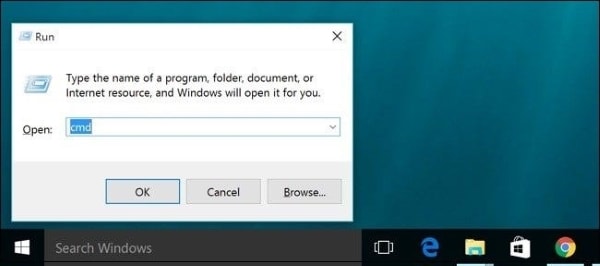
3. Geben Sie anschließend "sfc/scannow" in das Eingabeaufforderungsfenster ein und drücken Sie erneut die Eingabetaste.
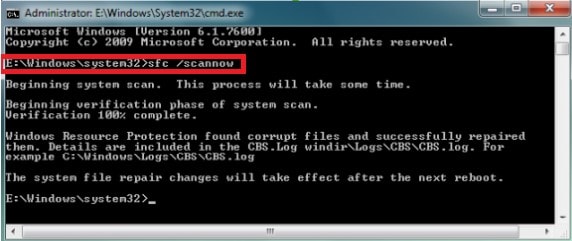
Dadurch wird das gesamte System auf beschädigte Dateien überprüft, und wenn es welche gibt, dann starten Sie das System neu und versuchen Sie erneut, eine PNG-Bilddatei zu öffnen. Es darf jetzt keine Probleme verursachen.
Methode 2: Deployment Image Servicing and Management (DISM)
Der DISM oder das Systemupdate-Bereitschaftstool behebt Komponentenbeschädigungsfehler in Windows. Sie hilft dabei, die Installation von Service Packs und Windows-Updates zu verhindern.
1. Drücken Sie die Tasten 'Windows + X' zusammen auf der Tastatur, da dies die Tastenkombinationen zum Öffnen eines Menüs mit der Eingabeaufforderung sind.
2. Wählen Sie Eingabeaufforderung.
3. Sobald es geöffnet ist, geben Sie die folgenden Befehle ein und drücken Sie die "Enter"-Taste.
I. CheckHealth' prüft, ob eine Korruption im System vorliegt oder nicht.
II. DISM/ Online/ Cleanup-Image/ CheckHealth'
III. RestoreHealth' wird dieser Befehl automatisch die beschädigten Dateien reparieren und wiederherstellen.
IV. DISM/ Online/ Cleanup-Image/ RestoreHealth'
Methode 3: Wondershare UniConverter
Eine andere Methode, eine beschädigte PNG-Datei zu reparieren, besteht darin, sie in ein anderes Format zu konvertieren. Die Konvertierung mag Ihnen schwierig erscheinen, aber die folgenden Schritte werden Sie bei der Verwendung der Software anleiten;
Laden Sie das Tool herunter, installieren Sie es und starten Sie es auf Ihrem System.
1. Wählen Sie nun im linken Menü die letzte Option als 'Toolbox'.
2. Ein neues Fenster wird angezeigt. In diesem Toolbox-Fenster sollte der Benutzer "Bildkonverter" auswählen.

3. Sobald sich das Fenster des Bildkonverters öffnet, klicken Sie entweder auf das Dateisymbol oder auf die Schaltfläche "+", um ein lokales Bild zu importieren, das Sie konvertieren möchten. Sie können das Bild auch ziehen und ablegen.

4. Das hinzugefügte Bild erscheint auf der Oberfläche der Software in der Miniaturansicht mit Optionen. Erkunden Sie die Optionen und bearbeiten Sie das Bild nach Ihren Wünschen.

5. Wenn Sie zufrieden sind, wählen Sie oben rechts das Dateiformat aus, in dem die Datei gespeichert werden soll, und klicken Sie danach unten rechts auf "Covert", um den Vorgang abzuschließen.

Methode 4: Repairit Photo Repair Tool
Ein Offline-Tool/Methode zur Reparatur beschädigter Fotos ist das Repairit Photo Repair Tool. Falls das Tool für Sie neu ist, helfen wir Ihnen und führen Sie in die Bedienung ein;
Zunächst sollte der Benutzer das Tool herunterladen und auf seinem System installieren.
Schritt 1: Datei hinzufügen
Sobald das System installiert ist, starten Sie es, damit Sie die beschädigte Datei damit reparieren können. Klicken Sie auf die Schaltfläche "Datei hinzufügen", die sich in der Mitte des Bildschirms befindet. Damit können Sie beschädigte Bilder von Ihrem Mac- oder Windows-System zur Reparatur auswählen und laden. Sie können so viele Dateien hochladen, wie Sie möchten.
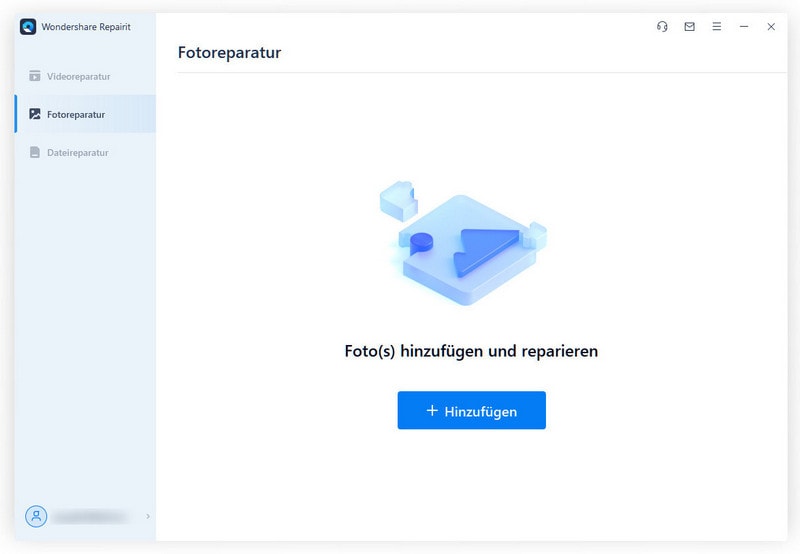
Schritt 2: Reparaturprozess
Wenn Sie alle Dateien ausgewählt haben, die Sie reparieren möchten, klicken Sie auf die Schaltfläche "Reparieren". Dadurch wird der Prozess der Reparatur beschädigter Bilder gestartet.
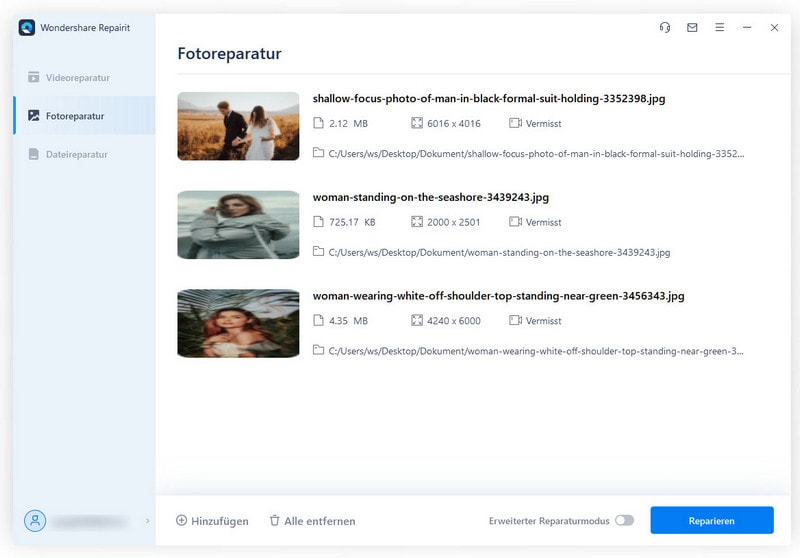
Stellen Sie sicher, dass Sie die Anwendung während des Reparaturvorgangs nicht schließen. Eine Anzeige in der unteren linken Ecke zeigt Ihnen den Fortschritt des Vorgangs an. Es dauert einige Minuten, bis die Reparatur abgeschlossen ist.
Schritt 3: Überprüfen und Wiederherstellen
Sobald der Vorgang abgeschlossen ist, werden alle reparierten Dateien auf dem Bildschirm angezeigt. Der Benutzer wird nun aufgefordert, die Dateien zu überprüfen und die Dateien auszuwählen, die er wiederherstellen möchte. Wenn Sie zufrieden sind und alle gewünschten Dateien zur Wiederherstellung ausgewählt haben, klicken Sie auf die Schaltfläche "Reparierte Dateien speichern" und speichern Sie die Bilddateien an einem beliebigen Ort.
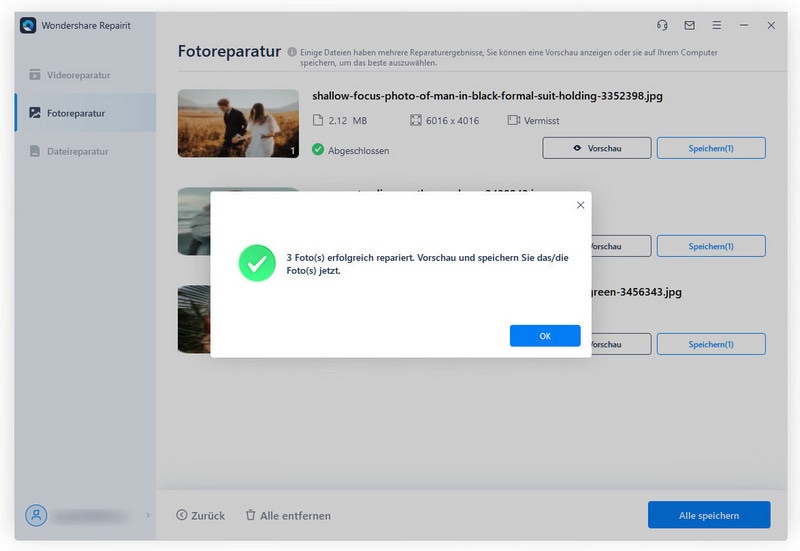
Fazit:
Der Artikel zielt darauf ab, seinen Benutzern die besten und geeignetsten Optionen zur Verfügung zu stellen, um jede beschädigte PNG-Datei mit minimalem Aufwand zu reparieren. Auch die Einführung des Repairit Photo Repair Tools wird den Benutzern helfen, alle beschädigten Bilddateien zu reparieren.
Leute fragten auch
-
Wie kann ich eine PNG-Datei wiederherstellen?
Wenn Sie in der Wiederherstellung Ihrer PNG-Dateien stecken, sollten Sie verstehen, mit Wondershare Recoverit Data Recovery Software erklärt, wie Benutzer PNG-Dateien durch sie wiederherzustellen. -
Ist PNG besser als JPEG?
Der größte Vorteil von PNG gegenüber JPEG ist, dass die Datei verlustfrei verarbeitet wird, da sie bei jedem Öffnen nicht an Qualität verliert. -
Was ist der Unterschied zwischen JPEG und PNG?
Eine höherwertige Komprimierung findet sich im PNG-Format. Eine JPEG-Datei hingegen hat eine geringere Qualität, aber sie ist schneller zu laden als eine PNG-Datei. -
Wie kann ich eine PNG-Datei öffnen?
Viele Webbrowser zeigen PNG-Dateien automatisch an, doch Sie können eine Datei auch per Drag-and-Drop im Browser öffnen.
Dateien retten & reparieren
- Video wiederhrestellen
- TikTok-Videos wiederherstelllen
- M4A-Dateien wiederherstellen
- QuickTime-Videos wiederherstelllen
- MKV-Videos wiederherstellen
- MP4-Videos wiederherstellen
- Video reparieren
- Foto wiederhrestellen
- Die kostenlosen Foto-Wiederherstellungsprogramme
- Instagram-Fotos wiederherstellen
- Dauerhaft gelöschte Bilder wiederherstellen
- Snapchat Bilder wiederherzustellen
- Fotos von Micro-SD-Karten wiederherstellen
- Foto reparieren
- Unlesbare Bilder reparieren
- Die beste JPG-Fotoreparatur-Software
- JPG-Dateien reparieren
- Beschädigte Fotos reparieren
- Dokument wiederherstellen
- Ungespeicherte Word-Dokumente
- Beschädigte Word-Datei
- Ungespeicherte PowerPoint-Datei
- Verlorene PDF-Dateien
- Verlorene PDF-Dateien
- Dokument reparieren
- Excel-Dateien reparieren
- Excel-Fehler beheben
- Word-Reparatur-Tool
- Schreibgeschützte Excel-Dateien
- Excel-Arbeitsmappe reparieren
- Mehr




Classen Becker
chief Editor